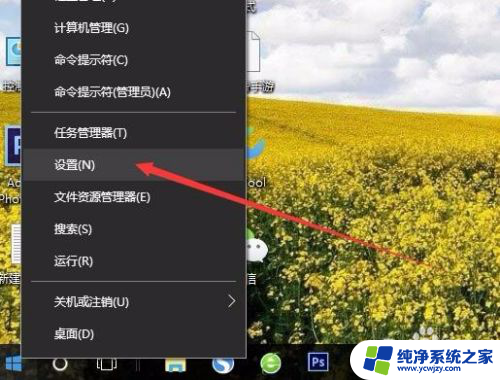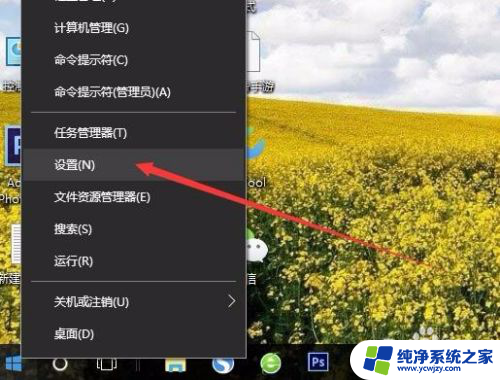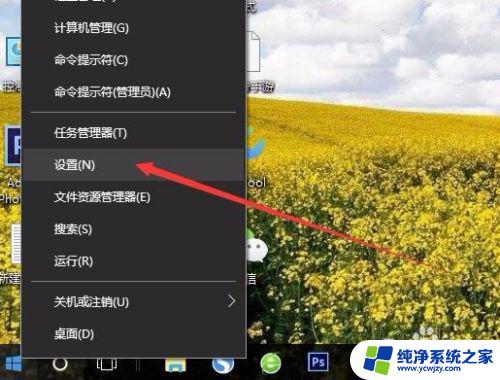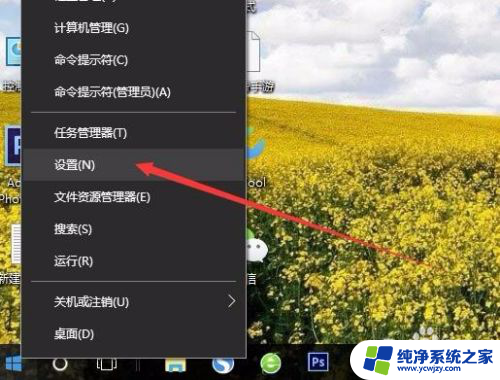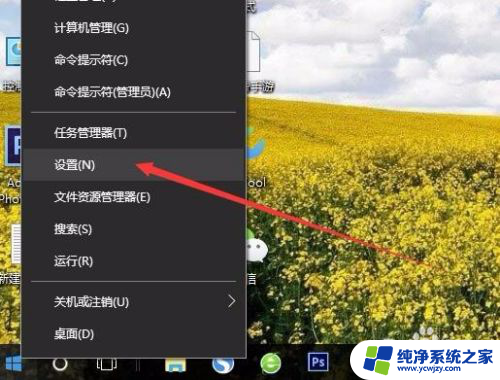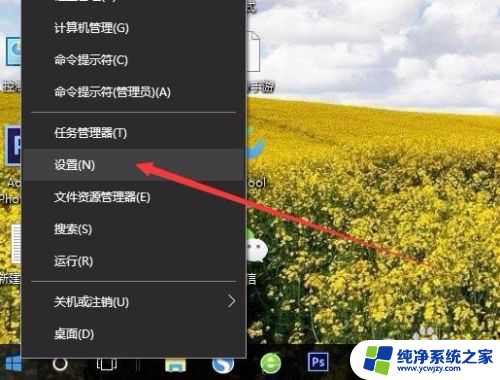ip投屏设置在哪里 iPhone手机如何无线投屏到电脑
在当今数字化的时代,手机成为了人们日常生活中不可或缺的重要工具,而随着技术的不断发展,手机的功能也得到了不断的拓展和提升。其中iPhone手机作为市场上热门的手机之一,其投屏功能备受用户青睐。许多用户可能不清楚在哪里设置iPhone手机的投屏功能,或者不知道如何将手机无线投屏到电脑上。针对这一问题,本文将为大家详细介绍iPhone手机投屏设置在哪里,以及如何实现手机到电脑的无线投屏。愿本文能够帮助到有需要的读者。
方法如下:
1.iphone手机airplay投屏在哪里
我们苹果手机上用手指从屏幕底部向上滑动,唤出控制中心。在控制中心里便能看到AirPlay(屏幕镜像)。
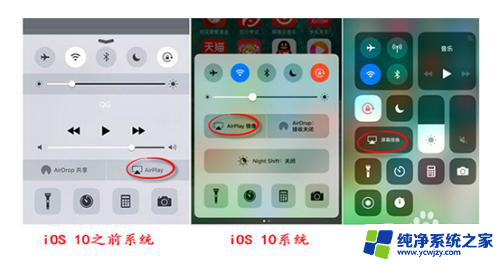
2.知道AirPlay镜像在哪里,下面来教大家如何进行投屏。首先将手机和电脑连接在同一WiFi网络之下,这是投屏成功的前提条件。
3.如果在投屏的同时需要录屏,我们可以设置好录制录屏时候需要的相关参数。比如画质和声音的选择。
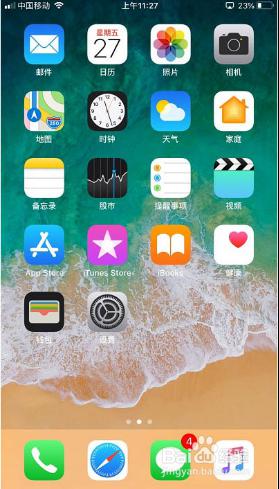
4.紧接着我们需要返回苹果手机,屏幕底部向上滑动屏幕。进入控制中心页面,之后点击屏幕镜像(Airplay)。
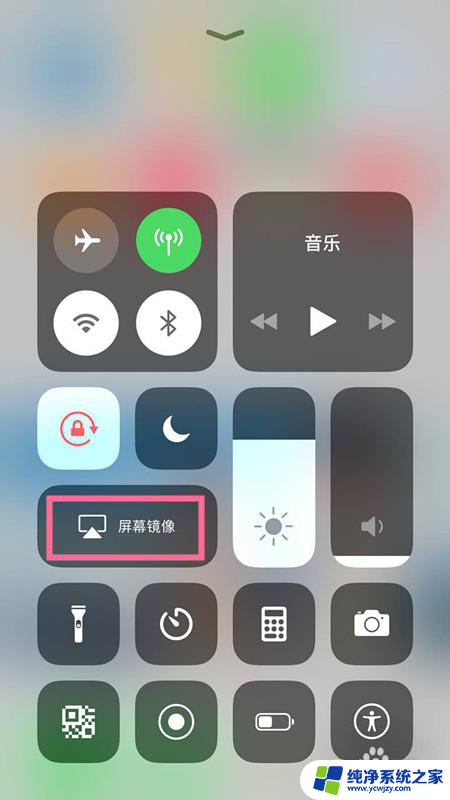
5.在AirPlay(屏幕镜像)界面找到电脑的ID名称,随后进行连接即可。

6.然后电脑上便会显示手机上的屏幕画面了,操纵手机上的一切内容都会同步到电脑上。

7.如果你想结束投屏可以关闭电脑上的投屏窗口,或者是点击手机上的停止镜像来结束本次投屏。
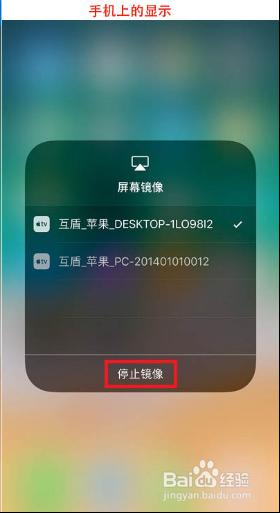
以上就是IP投屏设置在哪里的全部内容,如果遇到这种情况,你可以根据小编的操作来解决,非常简单快速,一步到位。